내 사용 컴퓨터에도 윈도우11 업데이트 설치가 되는지 확인하는 방법
- 이렇게 따라해 보세요
- 2021. 11. 16.
Windows 11 가 나왔다는데 내 컴퓨터에서 설치될까?
마지막 윈도우 버전이라고 하더니 윈도우10이라는 이름으로 몇 번의 크고 작은 업데이트를 하더니 결국 윈도우11이라는 OS가 나왔다는 뉴스를 접하게 되었습니다
윈도우7에서 윈도우10으로 컴퓨터 운영체제를 바꾼지도 얼마 안 되었고, GUI 와 다양한 기능 중에서 내가 필요한 기능의 옵션과 찾아가는 위치에 대해서 겨우 익숙해지려고 했더니 또다시 배워야 하는 게 아닌가 하는 걱정이 앞서게 됩니다
그래도 시대의 흐름을 따라야 하기에 그리고 윈도우10을 구입한 컴퓨터에서는 업그레이드로 설치를 지원한다고 하니
현재 사용하고 있는 컴퓨터 사양에서 설치가 기본 사양과 함께 간단하게 업그레이드 설치를 할 수 있는 PC인지 확인할 수 있도록 지원하는 프로그램을 설치 사용하여 점검하는 방법을 살펴보겠습니다
마이크로소프트 홈페이지에서 윈도우11 업데이트 가능 여부 확인하기

Microsoft 홈페이지 한국어 지원 페이지로 방문하여 화면 상단에 있는 메뉴 중에서 <Windows> 를 찾아서 마우스로 클릭하여 이동을 시작합니다

윈도우7과 윈도우10 그리고 윈도우11의 OS(운영체제)의 정보를 제공하는 페이지로 이동하셨다면 이번 시간에 궁금한 윈도우11의 정보를 살펴보기 위해서는 메뉴에 있는 <Windows OS> 하위 메뉴에 있는 <새로운 Windows 11> 버전으로 마우스를 이동하면 윈도우11의 구매방법, 버전 비교 그리고 설치에 필요한 컴퓨터 사양& 요구사항의 메뉴를 선택할 수 있습니다
Windows 11 에 대한 간단한 정보는 알지만, 윈도우11을 바로 구매하기 보다는 현재 사용하고 있는 PC에 설치가 가능한지 아니면 새로운 노트북을 구입해야 하는지 확인을 먼저 확인해야 하기 때문에 <Windows 11 사양 및 요구사항> 메뉴를 클릭하여 정보를 살펴보시면 됩니다
윈도우11 설치에 필요한 컴퓨터 최소 사양 정보 살펴보기
윈도우11 을 설치하려는 컴퓨터 시스템의 요구사항으로 홈페이지에서는

2개 이상의 코어가 있는 1GHz 이상의 64비트 프로세스의 CPU, 램은 4기가 이상, 하드디스크 등의 저장장치는 64기가바이트가 필요하다고 안내가 되어 있습니다
Windows 11 설치가능 PC 상태검사 & 호환성 확인하기
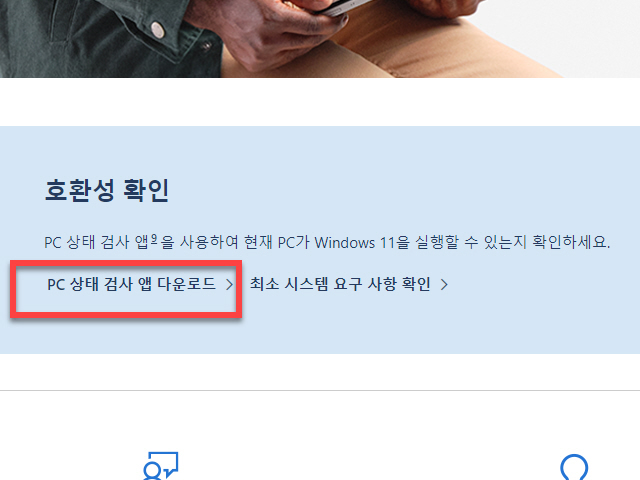
같은 페이지에서 마우스로 스크롤을 아래로 내리면 그림과 같이 <호환성 확인> 영역에 있는 <PC상태 검사 앱 다운로드> 링크를 클릭하여 파일을 다운로드 작업을 해야 합니다

컴퓨터에 상태 점검을 할 수 있는 프로그램을 다운로드하면 저장 폴더에 ‘WindowPCHealthCeeckSetup.msi’ 라는 이름으로 되어 있는 파일을 실행합니다

Windows PC 상태 검사 설치 프로그램을 실행하면 가장 먼저 <동의함> 앞에 있는 네모 박스를 마우스로 클릭하여 체크표시를 하셔야 합니다
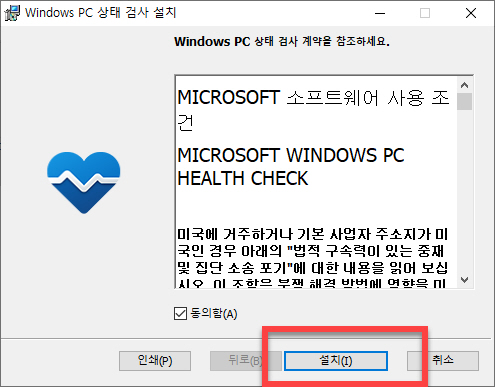
‘동의함’ 을 선택하면 <설치> 버튼을 누를 수 있도록 활성화가 됩니다

컴퓨터 사양에 따라서는 설치하는 시간은 조금 차이가 있겠지만, 잠시 기다려 주시면 설치가 마무리됩니다
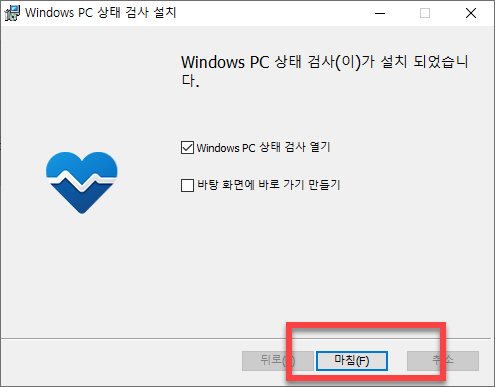
윈도우11 을 현재 컴퓨터PC에 업그레이드 설치가 가능한지 확인을 점검해주는 프로그램 설치가 완료되었다면 <Windows PC 상태 검사 열기> 가 선택되어 있는 기본 설정 상태를 유지하면서 <마침> 버튼을 마우스로 눌러 주시면 됩니다

새로 보이는 프로그램 윈도우에서 상단에 있는 <지금 확인> 버튼을 눌러 주시기만 하면 됩니다

점검한 컴퓨터에서는 윈도우11을 설치하기 위한 PC 시스템 요구사항에도 있는 <TPM 2.0> 지원이 되도록 설정을 해야 하며, 요구하는 CPU 프로세서가 지원하지 않는 등의 테스트 결과가 표시가 되고 있습니다
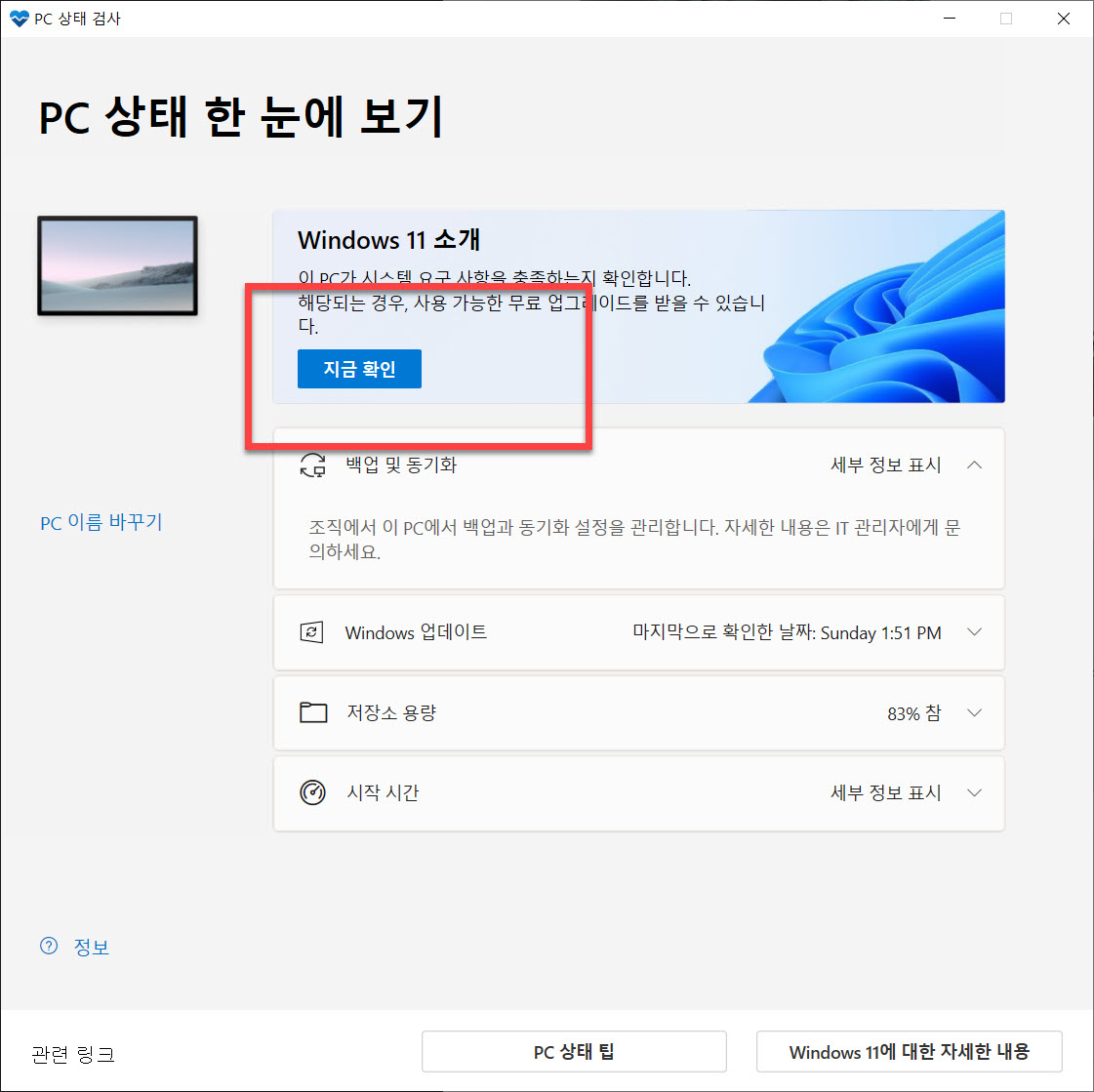
또다른 AMD사의 CPU와 메인모드를 사용하는 컴퓨터의 경우에도 TPM 2.0 지원과 사용을 할 수 있도록 설정을 변경해야 된다는 메시지가 표시가 되기도 합니다
Wrap-up
윈도우를 자주 설치하면서 중요한 자료를 별도의 저장장치에 보관하는 분들이라면 이번 시간에 설치하는 과정을 살펴본 <PC 상태 검사 앱> 에서 가능하다고 하면 업그레이드 방법으로 설치를 하면서 새로운 기능에 대해서 미리 익힐 수도 있지만,
업무용으로 사용하면서 응용프로그램의 안정성과 호환성을 우선시하는 분들이라면 다른 거래처나 주변에서 설치를 하여도 이상이 없을 때 천천히 설치를 하시는 것을 추천드립니다
그리고 현재 윈도우11 을 설치 시 필요한 사용으로 이전에는 cpu, ram, 저장장치 등 이외에도 TPM 2.0 이라는 설정을 활성화해야 한다는 조건이 충족되지 않았다는 팝업 메시지를 보이는 컴퓨터에서는
이전에 윈도우7에서 별도의 컴퓨터 포맷 작업 없이 윈도우10으로 업그레이드를 한 것처럼 윈도우11로 설치는 할 수 없지만,
운영체제를 설치하려는 SDD 등의 저장장치를 포맷하여 설치하는 <클린설치> 는 설치할 수 있도록 지원하기 때문에 너무 낙담하실 필요는 없습니다
단지 중요한 자료를 백업해야 하는 귀찮은 과정이 있을 뿐…
'이렇게 따라해 보세요' 카테고리의 다른 글
| 익스플로러 웹브라우저가 갑자기 꺼짐 현상 후 엣지브라우저가 실행될 때 해결방법 (0) | 2021.11.22 |
|---|---|
| Epic 게임즈 스토어 쿠폰 사용 및 결제(신용카드,토스) 구매하는 방법 (2) | 2021.11.21 |
| 가족관계증명서 발급과 이에 필수 준비물 공동인증서 준비과정 이야기 (0) | 2021.11.10 |
| DJI 모바일, 포켓, 드론 구매와 함께 필수 구매 아이템 케어 리프레쉬(Care Refresh) 로 무상교체 서비스 (0) | 2021.11.09 |
| DJI 오즈모 포켓2 시리얼 넘버 확인하는 방법 (0) | 2021.11.08 |